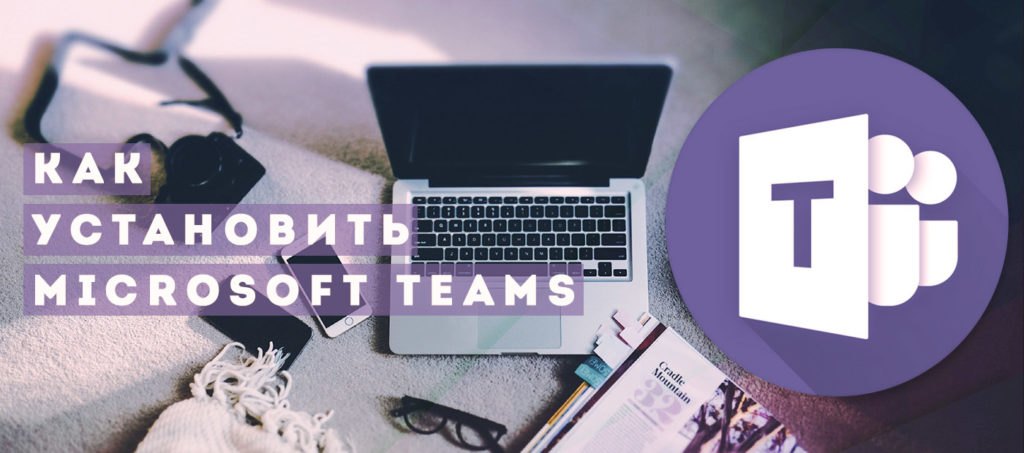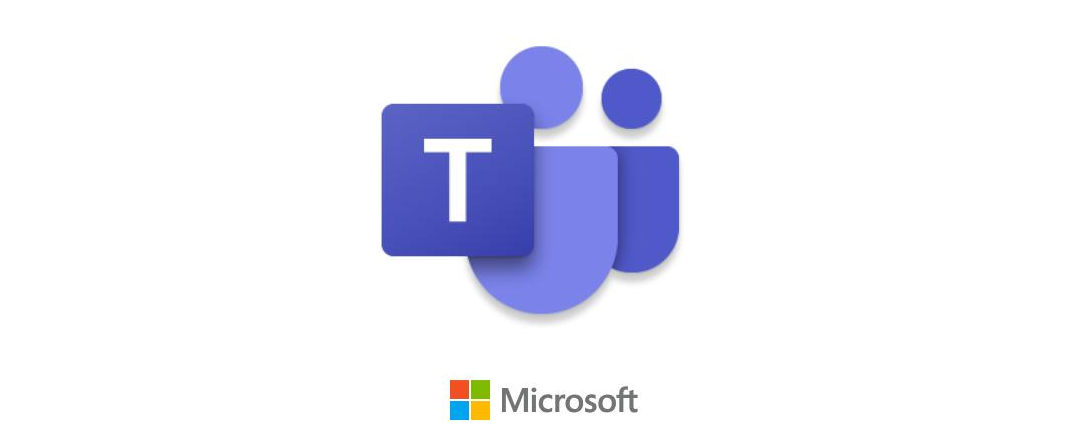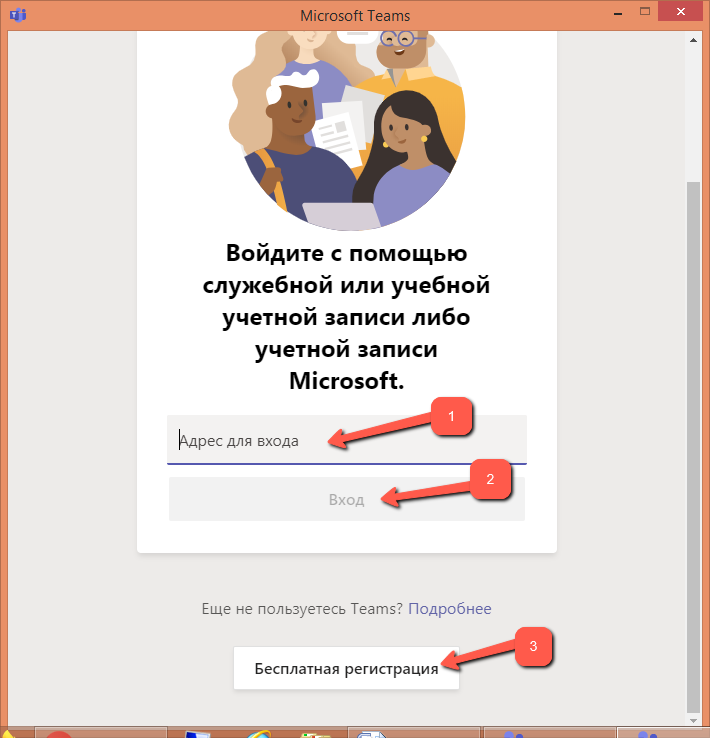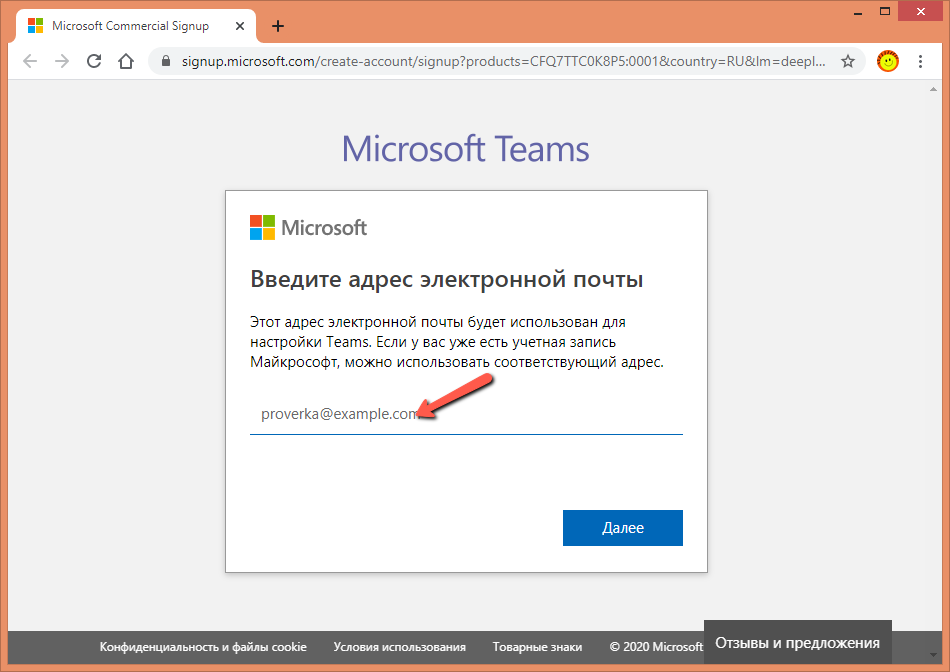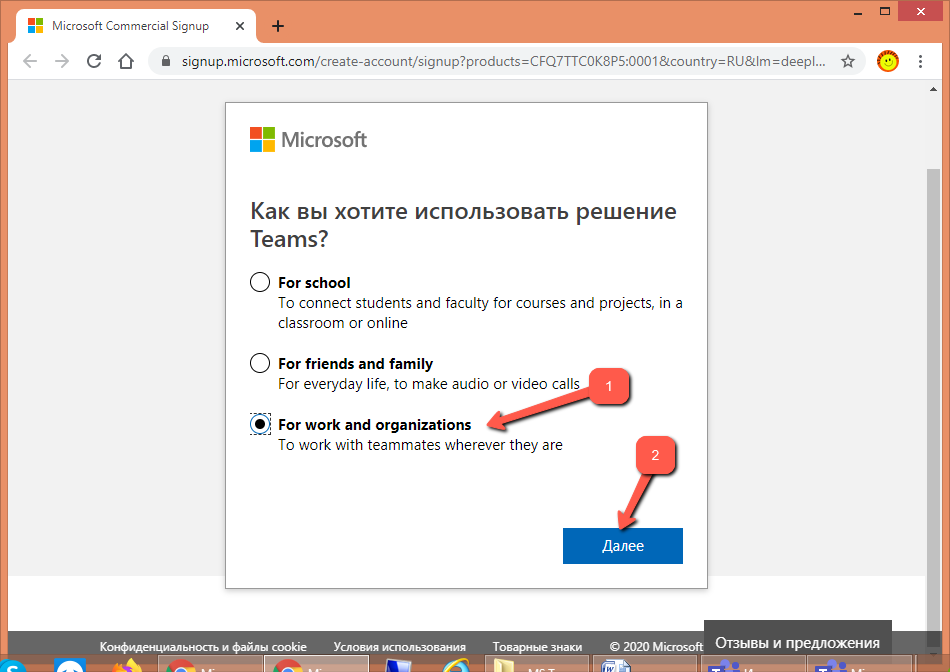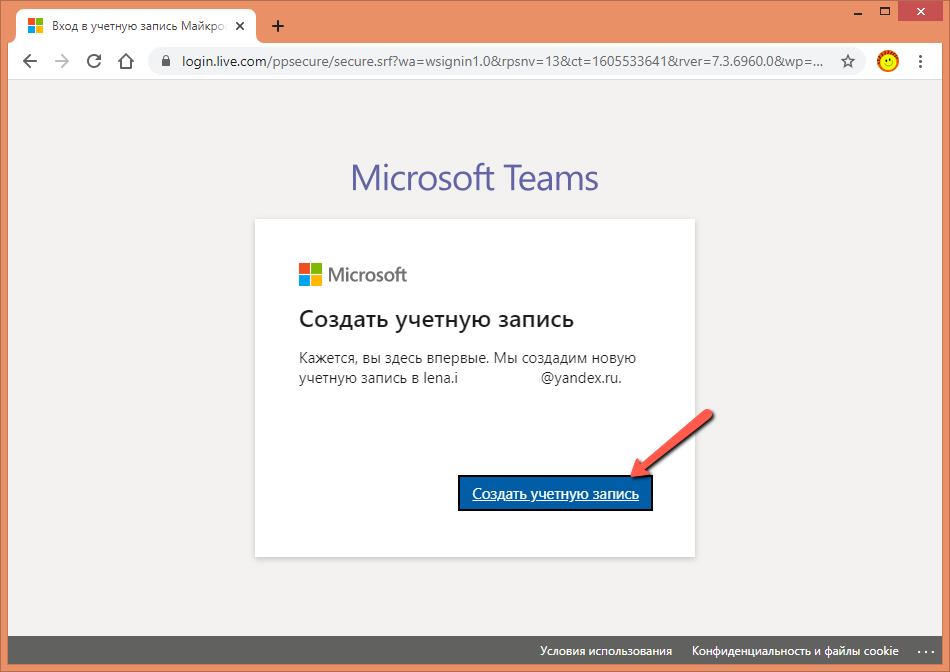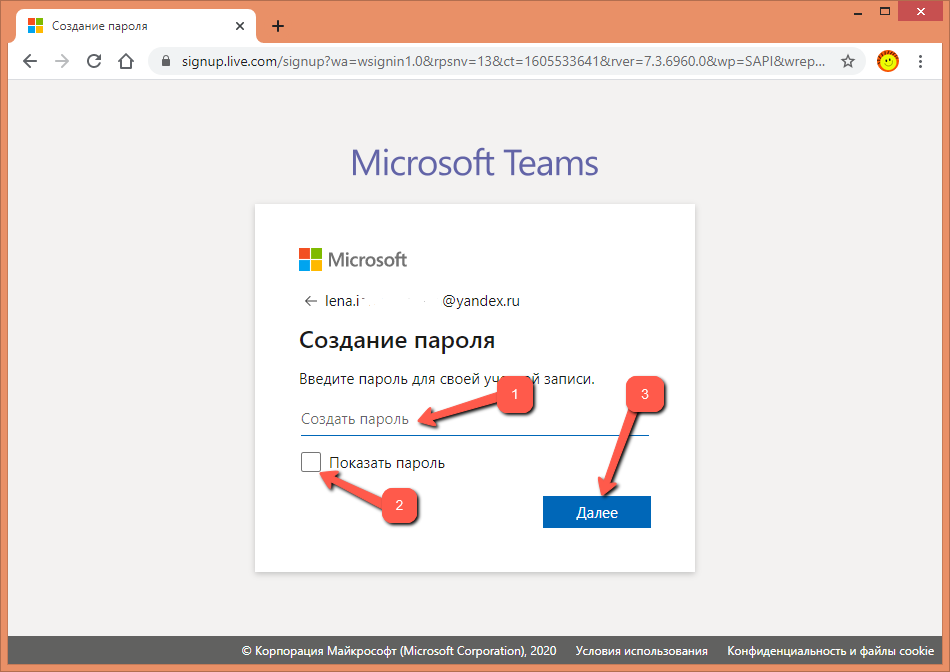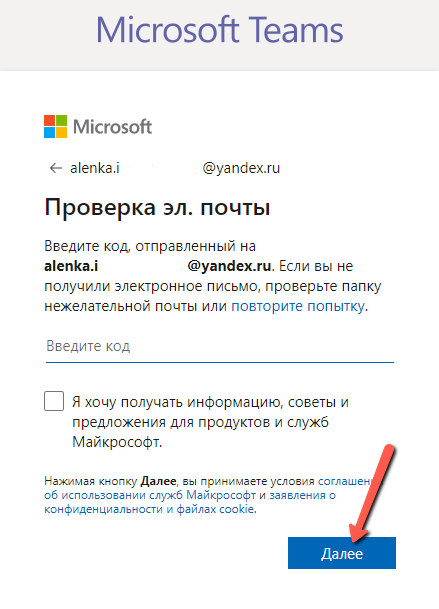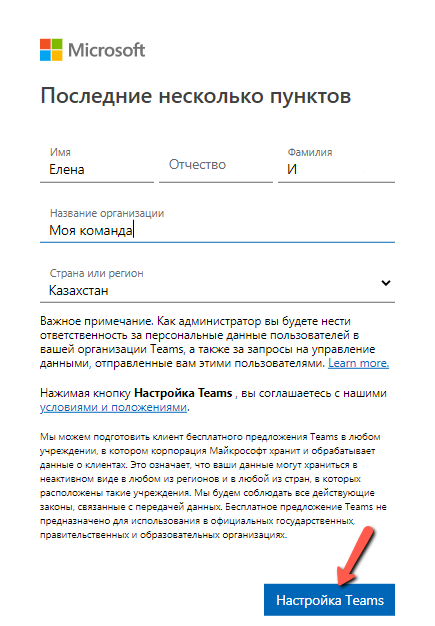Слаженная работа в команде всегда приносила бизнесу хорошие плоды. Организовать чёткое взаимодействие сотрудников в офисе – задача, решить которую достаточно просто, было бы желание. Другое дело, когда членам команды приходится взаимодействовать на расстоянии. Необходимость контактировать дистанционно – это главная проблема, с которой столкнулись люди, попав в силки пандемии-2020. В этой статье мы разберём — как установить Майкрософт Тимс на компьютер.
Каждая компания решала эту проблему по-своему, но в конечном итоге большинство членов организованных групп, будь то какая-то бизнес-ячейка или учебная организация, конференция, пришли к выводу взять помощь «друга» — программы Microsoft Teams, которая предлагает замечательный интерфейс для организации процесса взаимодействия и распределения задач внутри фокусных групп.
Почему Microsoft Teams
Почему именно Макрософт Тимс, а не, скажем, Zoom или Skype? Всё очень просто: оболочка программы позволяет контактировать в аудио- и видеоформате, а также в чате как персонально с каждым участником, так и с группой, одновременно работать над одними и теми же документами. При этом у руководителя группы есть возможность создавать несколько фокусных групп или проектов, объединяя людей для решения родственных задач. Более того, у каждого участника команды под рукой внутри оболочки программы все необходимые программные продукты, которые могут пригодиться для работы над проектом.
Это утверждение наиболее справедливо для тех групп, которые владеют лицензией для Microsoft Office 365, для других пользователей есть ограничения по набору доступных программ. Если использовать программу для домашних целей, то пользоваться MS Teams можно совершенно бесплатно, причём тех параметров базовой версии, которые предлагает разработчик, вполне достаточно – и по объёму передаваемой информации, и по набору доступных функций.
В поисковых системах очень много запросом на тему, как установить программу для видеосвязи на компьютер. Предвосхищая долгие поиски ответа в Интернете, отвечу: дистрибутив можно отыскать:
- На сайте разработчика (веб-версия и приложение для компьютера);
- В официальных магазинах загрузки программ AppStore и Google Play (мобильная версия);
- Различные сайт и торренты.
Для тех, кто ищет ответа на вопрос, как установить Майкрософт Тимс на ноутбук, ответ простой: необходимо скачать десктопное приложение, поскольку ноутбук – это тот же компьютер.
Установка MS Teams и регистрация учётной записи
Участвовать в видеоконференции MS Teams можно и без создания учётной записи, для этого достаточно перейти по ссылке онлайн-встречи, которая придёт к пользователю по электронной почте. Но лучше быть полноценным пользователем команды, для чего лучше иметь в приложении официальный аккаунт.
До того, как установить Microsoft Teams на компьютер, лучше уже иметь регистрационную запись на сайте, но, в принципе, можно сначала установить программу, затем провести регистрацию и уже с данными зарегистрированной учётной записи, войти в свой аккаунт через десктопное приложение.
Для установки программы необходимо скачать на компьютер/ноутбук файл-инсталлятор и запустить его. Когда программа установится, на экране загрузится форма для авторизации пользователя, где нужно ввести почтовый адрес, привязанный к учётной записи в MS Teams (1, 2) либо инициировать процесс регистрации (3):
При выборе пункта с регистрацией приложение отсылает пользователя на официальный сайт приложения MS Teams, где создаваемая учётка в программе должна быть привязана к учётной записи пользователя в Microsoft. Проверка идёт по почтовому адресу пользователя. Его необходимо ввести в соответствующее поле:
Следующий этап установки приложения – это выбор параметра цели использования «For work and organization», иначе сайт отправит пользователя на сайт программы Skype. Затем необходимо нажать на «Далее»:
Если у пользователя нет учётной записи Майкрософт, то сайт предложит её создать. Для этого нужно нажать на «Создать учётную запись»:
Затем нужно придумать к не пароль, введя его в нужное поле (1). Чтобы убедиться, что пароль верный, нужно поставить «галочку» в ячейке (2) и нажать на «Далее» (3):
Следующий шаг – подтверждение адреса электронной почты: полученный код нужно ввести в поле и нажать «Далее»:
В заключение пользователю необходимо ввести свои персональные данные, прочитать условия использования microsoft teams и нажать на кнопку «Настройка Teams»:
После того, как учётная запись создана, можно снова перейти в десктопное приложение и ввести данные для входа в учётную запись программы.
Пользователи мобильных устройств тоже могут использовать мобильную версию приложения. Вопрос как установить программу для видеоконференции на телефон вряд ли возникнет, потому что в зависимости от операционной системы все приложения устанавливаются с помощью Google Play или App Store.
После загрузки приложения на телефон необходимо его запустить и авторизоваться со своими учётными данными на официальном сайте приложения.
В данном случае будет лучше, если учётная запись пользователя будет создана заранее, поскольку регистрация приложения через телефон менее удобна, чем через веб-интерфейс.